En primer lugar, a través de este post tutorial aprenderás para qué sirve y cómo usar la función financiera TIR, es decir, aprenderás Cómo Calcular la TIR en Excel.
Cómo calcular la TIR en Excel
Hay varias funciones financieras en Excel y una de ellas es la «TIR».
La función IRR puede calcular la tasa de ganancia contra una proyección futura. Solo para que lo entiendas mejor, supongamos que hiciste una inversión de 10.000 dolares y a lo largo de los meses tienes una estimación de tantos valores que se ganarán de acuerdo a tu inversión inicial.
Sin embargo, también debe tener una tasa de expectativa de ganancia, que por ejemplo sería de aproximadamente el 20% de ganancia, y justo ahí entra en la función TIR.
Además, según su inversión inicial y todas las estimaciones de ganancias mensuales, esta tasa debe ser igual al 20% o superior a eso.
Por lo tanto, la función TIR le informará si esta tasa será igual o superior, por lo que tendrá una idea de si esta inversión realmente vale la pena o no.
Sin embargo, tenga en cuenta que si la tasa es inferior al 20% esa sería su expectativa de ganancia, entonces esta inversión no valdrá la pena, pero si es igual o superior al 20%, entonces seguramente sus inversiones y sus estimaciones lo compensarán.
¿Interesado en aprender más sobre las funciones financieras? Consulte este enlace: Funciones financieras.
Descargue la hoja de cálculo para practicar lo que se enseñó en este tutorial:
Cómo Calcular la TIR en Excel
Pues bien, a simple vista tenemos a continuación un ejemplo muy práctico en la hoja de cálculo.
Pero antes de poner en práctica la función TIR, debe comprender algunos procedimientos que se requerirán para aplicar la función.
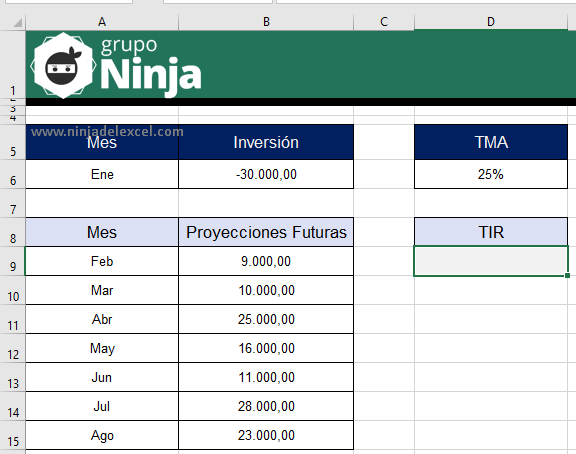
Según la imagen de arriba, tenemos:
- Mes e Inversión: En estos dos campos, debes decir cuál será el mes inicial de tu inversión, este será en qué mes aplicarás dicho valor. Por lo tanto, puede saber cuál será el valor aplicado.
- Mes y Proyecciones Futuras: Díganos qué meses ingresarán sus proyecciones futuras y qué valores se estimarán. Cada mes, debe tener una estimación de cuánto desea ganar frente a su inversión inicial.
- TMA (Tasa mínima de atractivo): Ingrese cual tasa de expectativa de ganancias tiene la intención de obtener frente a su inversión y los valores proyectados.
- TIR (Tasa interna de retorno): En este punto, será nuestra función la que le dirá si la tasa será igual, mayor o menor que la tasa TMA.
Reciba Contenido de Excel
Registre su E-mail aquí en el blog para recibir de primera mano todas las novedades, post y video aulas que posteamos.
¡Su correo electrónico está completamente SEGURO con nosotros!
Es muy importante que me agregues a la lista de tus contactos para que los siguientes E-mails no caigan en el spam. Agregue este: E-mail: edson@ninjadelexcel.com
Usando la Función TIR en Excel – Paso a Paso:
Para finalizar, de acuerdo con el ejemplo de una tasa TMA del 25%, aplicaremos la función deseada.
Sin embargo, escriba el nombre de la función y seleccione todo el rango del valor de la inversión y todos los valores de los meses de proyección, consulte:
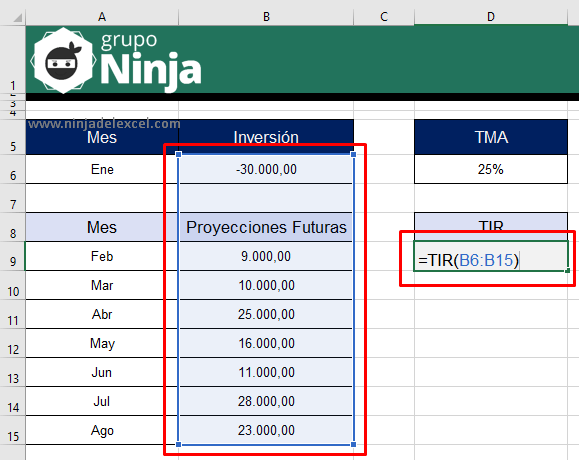
Cierre la función y confirme en la tecla «Enter», ahora puede ver que con una inversión de 30k, algunas proyecciones futuras en los meses recurrentes y una tasa de expectativa de ganancia del 25%, tendremos una tasa de retorno del 44% siendo superior a la TMA.
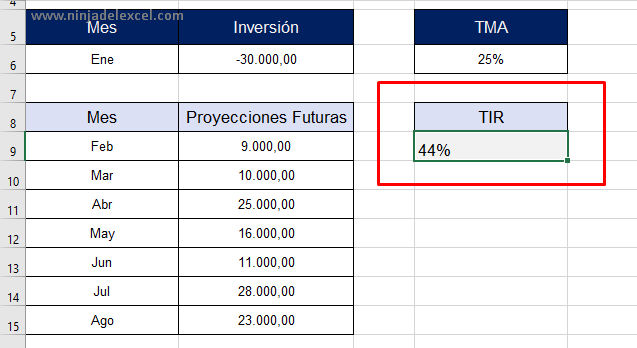
En este caso, esta inversión funcionará porque la tasa fue más alta que la TMA, si fuera más baja, entonces esta inversión no funcionaría.
Curso de Excel Básico, Intermedio y Avanzado:
Pronto, ¡Cursos de Excel Completo! Continúa leyendo nuestros artículos y entérate un poco más de lo que hablaremos en nuestra aulas virtuales.
 Si llegaste hasta aquí deja tu correo y te estaremos enviando novedades.
Si llegaste hasta aquí deja tu correo y te estaremos enviando novedades.
¿Qué esperas? ¡Regístrate ya!
Accede a otros tutoriales de Excel
- Cambiar el nombre de varias pestañas al mismo tiempo en Excel – Ninja del Excel
- Función SI.ERROR en Google Sheets – Ninja del Excel
- Usar la Función BUSCARV con COLUMNA en Excel – Ninja del Excel
- Alternativas a la función BUSCARV – 4 opciones increíbles – Ninja del Excel
- Alternativas a la función BUSCARV – 4 opciones increíbles – Ninja del Excel
- BUSCARV con 2 condiciones (BUSCARV DOBLE) – Ninja del Excel
















